现在随便一个共享工具的注册费用,都可能不少于30块钱,相对“穷”学生来说,似乎稍嫌贵了点。既然网络上有着无数免费而又优秀的软件,何必花那个钱去注册其它软件呢?所以本系列文章就应运而生了。本系列文章将会带给正在暑假的学生一个大大的惊喜喔!我们的口号是:“我们就是要用免费、优秀、绿色的小软件”。
本超级免费小工具系列每天放出一集(除周六日),大家记得常来“淘淘金”咯。
这里所说的“小软件”是指它们在硬盘上占用的空间非常之小,有的软件甚至只有一个几KB的文件,虽然这些软件的功能都比较单一,但它们解决的问题又是我们在电脑的使用过程中经常碰到的,而且这些软件大都是免费的,一齐来看:
一、DialogMate
软件名称:DialogMate
最新版本:1.54
软件大小:25KB
软件语言:英文
授权形式:免费软件
适用环境:Windows 2000/XP/2003
[点击下载]
⒈DialogMate可以使其它程序的窗体缩小为置顶(总是在最上面)的、具有一定透明度的指定大小的悬浮图标,以释放程序在任务栏和系统托盘占用的空间。来看例子:启动记事本,右键单击“向下还原”按钮,记事本就会在屏幕的右下角缩小为一个悬浮图标(如图1),双击这个图标,记事本又可恢复到缩小前的样子。
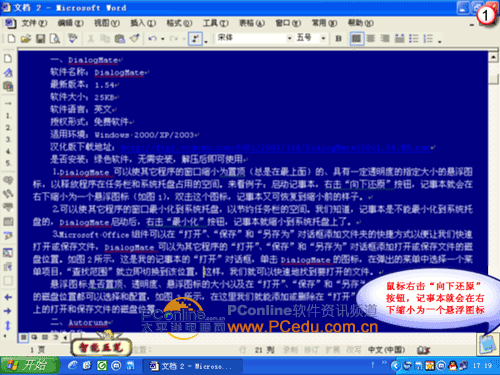
图为:有了它,占据桌面的东西都跑到下面去了,超节省地方
⒊Microsoft Office组件可以在“打开”、“保存”和“另存为”对话框添加文件夹的快捷方式以便让我们快速打开或保存文件,DialogMate可以为其它程序的“打开”、“保存”和“另存为”对话框添加打开或保存文件的磁盘位置。
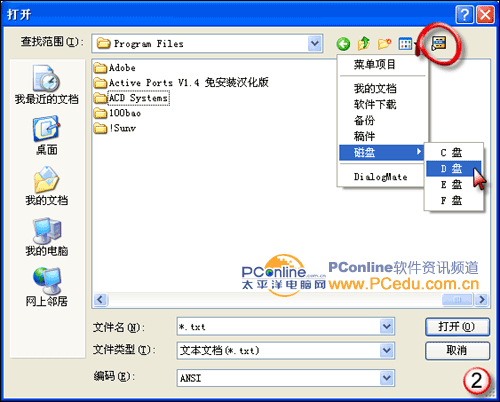
图为:多了一些有用的特殊选项
在DialogMate中,悬浮图标是否置顶、透明度、悬浮图标的大小以及在“打开”、“保存”和“另存为”对话框上的打开或保存文件的磁盘位置都可以选择和配置,如图3所示,在这里我们就能添加或删除在“打开”、“保存”和“另存为”对话框上的打开或保存文件的磁盘位置。
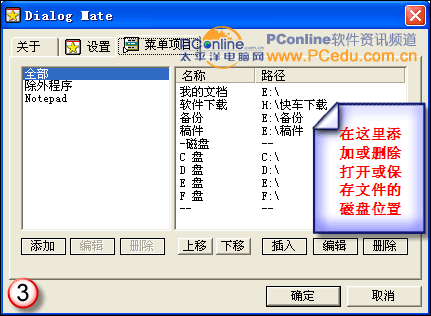
图为:项目挺多的,慢慢研究
二、Autoruns
软件名称:Autoruns
最新版本:V7.01
软件大小:161KB
软件语言:英文
授权形式:免费软件
适用环境:Windows 9x/ME/NT/2000/XP/2003
[点击下载]
本软件具有最全面的自启动程序检测功能,它能为您找出那些被设定在系统启动和登录期间自动运行的程序,并显示Windows加载它们的顺序。Autoruns不仅可以检测出“开始”菜单“启动”组和注册表中加载的自启动程序,而且还能显示出浏览器的加载项以及自动启动的服务。
如图4所示,这是我的系统被Autoruns检测的结果,如此多的自启动项目(包括浏览器的加载项以及自动启动的服务等)真让我大吃一惊,还好,在菜单栏上选择“项目→查找目标”命令,我能在资源管理器或注册表编辑器中浏览它们,还能禁止、恢复和删除它们。
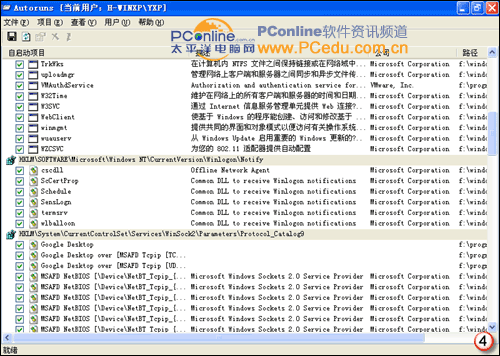
图为:把该死的病毒和不受欢迎的流氓软件启动项都杀灭
Autoruns提供了多种途径以便我们获得自启动项目的相关信息,您可以在资源管理器中查看文件的属性,也可以单击Autoruns工具栏上的“属性”图标直接打开文件的“属性”对话框查看,还可以在菜单栏上选择“项目→在Google中搜索”命令用Google在Instant搜索选定自启动项目的相关信息。
三、StartupRun
软件名称:StartupRun
最新版本:V1.22
软件大小:46kB
软件语言:英文
授权形式:免费软件
适用环境:Windows 9x/ME/NT/2000/XP/2003
[点击下载]
上文介绍的Autoruns能够全面的检测出系统启动和运行期间自动启动的程序,但是,Autoruns只能禁用和删除自启动项目,现在有StartupRun就好了,用它不仅可以禁用和删除自动项目,而且还可以新建和编辑自启动项目,如图5所示,我们可以在注册表的四个主键下新建自启动项目。
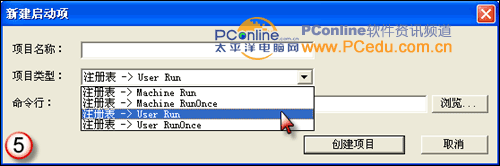
图为:自己建立启动项,掌握的感觉真好
和Autoruns一样,StartupRun也是一个检测自启动程序的工具,它能检测出“开始”菜单“启动”组和注册表中加载的自启动程序,也能显示出浏览器的加载项(如图6),
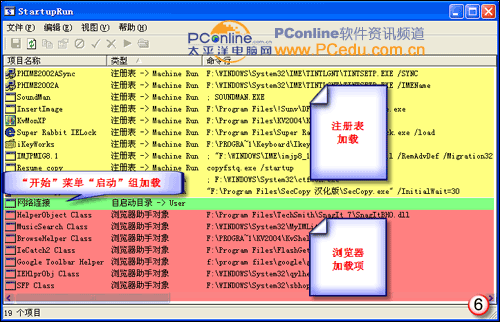
图为:其实该软件的检测启动项功能也是很强的
StartupRun和Autoruns各有长短,联合使用可以让您全面掌握和管理自启动项目,StartupRun汉化版下载地址下载的压缩包中就包含这两个程序,他们都是绿色、免费软件,解压后即可使用。
四、Gamma Panel
软件名称:Gamma Panel
最新版本:V1.0.0
软件大小:187KB
软件语言:英文
授权形式:免费软件
适用环境:Windows 9x/ME/NT/2000/XP/2003
Gamma Panel是一个可以实时调节屏幕亮度、灰度、对比度的工具,它对于在不同的工作环境下要求不同的显示器状态以及显示器性能下降的用户都很有帮助。如图7所示,移动滑块我们可以随心所欲地手动调节,也可以把某一状态保存为方案并为之设置热键,利用热键来快速地调节。
比如,我们可以把亮度调暗一点,然后保存该方案为“办公环境”并为之设置热键F9,接着,再把亮度调亮一点,然后保存该方案为“影视环境”并为之设置热键F10,这样,当我们办公时,按下F9就可以立即把屏幕调暗,看影视节目时,按下F10,高亮度的显示效果就能满足播放影视节目的需要。





















